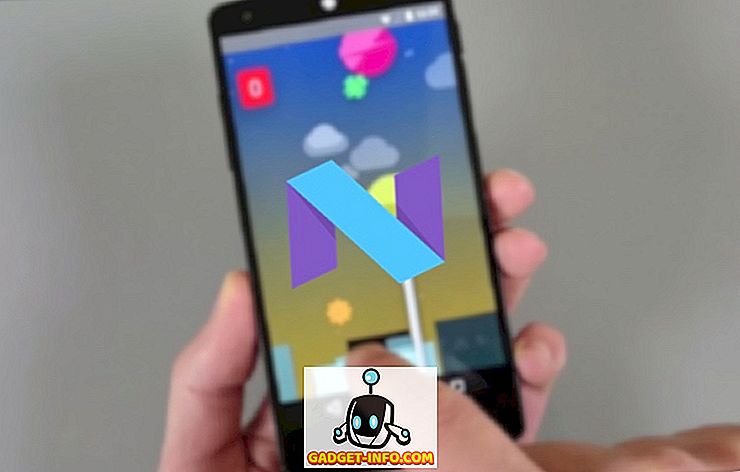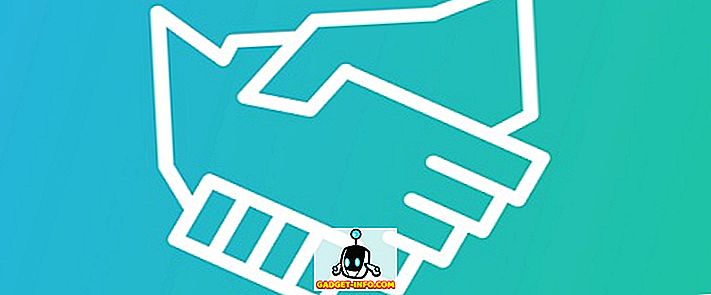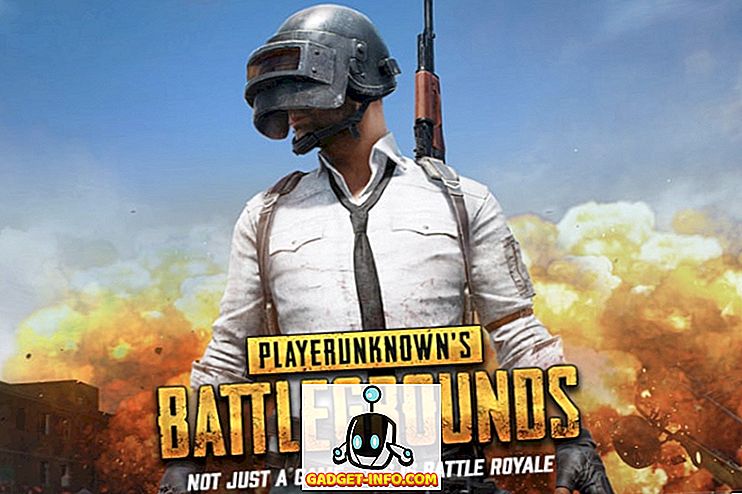Meie igapäevase „arvuti“ aja üsna mõnusaks ajaks kulub teatud digitaalse teksti sisu lugemine, olgu see siis võrgus (nt blogid, uudised) või offline (e-raamatud, ülddokumendid). Kuid õige lugemine (ja seega ka mõistmine) ei võta ainult palju aega, vaid ka jõupingutusi. See on koht, kus tekst kõneks tarkvaraks (populaarselt tuntud kui TTS-tarkvara) võib aidata, kuna need tarbivad isegi kõige mahukamat tekstisisu väga lihtsaks, lugedes seda valjusti. Mitte ainult seda, et need programmid võivad olla tohutult kasulikud ka teistes erinevates valdkondades, nagu (teine) keele omandamine ja abistamisel erinevalt õppimises.
Nagu te nüüd arvasite, on see see artikkel keskendunud. Siis hüpame sisse ja vaadake parimat teksti-kõnet (TTS) 9.
1. NaturalReader
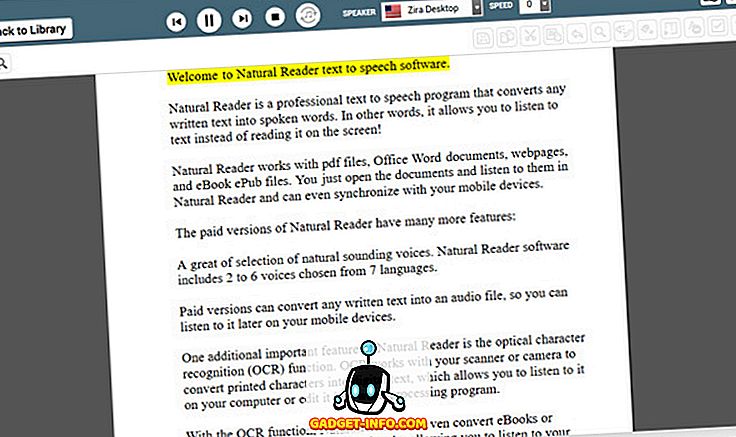
NaturalReader toetab mitmesuguseid (tekstilisi) failitüüpe, millest ta saab lugeda tekstilist sisu; ja saab lugeda ka veebilehtede teksti. Sisestage allika veebilehe URL ja NaturalReader võtab selle sealt. Veelgi muljetavaldavam on see, et tänu sisseehitatud OCR-funktsionaalsusele on võimalik lugeda pilte ja skaneeritud dokumente valjusti . NaturalReader sisaldab mitut loomulikku häält ja täiendavaid hääli saab osta erinevates keeltes (nt saksa, itaalia, jaapani). Mitmete teiste oluliste omadustega, nagu häälkiiruse ja pigi reguleerimine, mitme dokumendi muutmine MP3-failideks NaturalReader, TTS-tarkvarana, puudutab kõiki paremaid lahtreid.
Platvormi kättesaadavus: Windows 10, 8, 7, Vista ja XP; Mac OS X 10.9 ja uuem
Hind: Tasulised versioonid algavad $ 69, 50-st, tasuta versiooni koos piiratud funktsioonide komplektiga
Lae alla
2. Balabolka
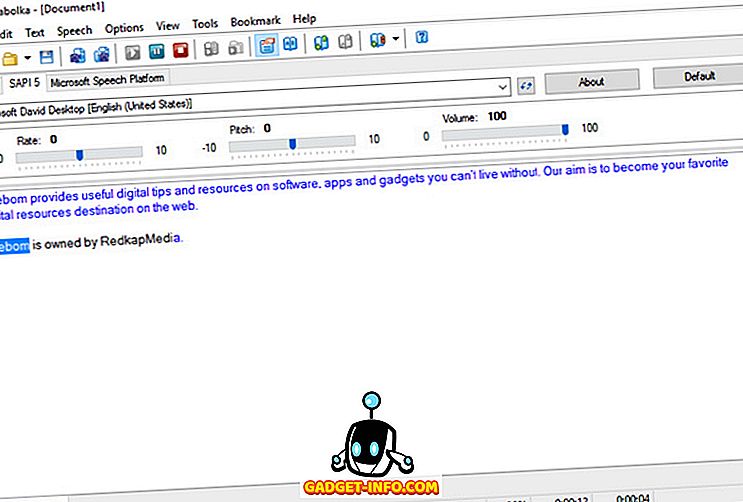
Neile, kes arvutis palju lugemist teevad, ja et ka mitmed failid, on Balabolka must. See, mis kohe välja lülitab, on selle võime lugeda valjusti hulgast failitüüpidest, DOCX, DJVU, PDF, EPUB ja RTF on vaid mõned neist . Tavalisi häälparameetreid, nagu kõne, pigi ja maht, saab reaalajas reguleerida. Balabolka saab otseselt lugeda lõikepuhvrisse kopeeritud teksti ja mis veelgi tähtsam, see on varustatud arvukate tööriistadega ja neid saab kasutada failide teisendamiseks, tekstifailide ekstraktimiseks ja palju rohkem. Lisaks inglise keelele sisaldavad mõned keeled, mida ta toetab, soome, kreeka, rumeenia ja hispaania.
Ja kas me mainisime seda ka kaasaskantavate rakendustena?
Platvormi kättesaadavus: Windows 10, 8, 7, Vista ja XP
Hind: tasuta
Lae alla
3. TextAloud
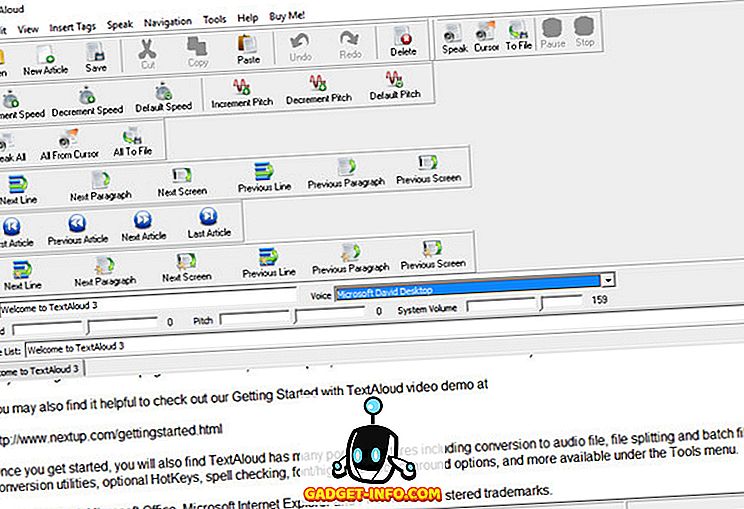
Rohkem kui ühel viisil eristub TextAloud ülejäänud TTS-tarkvararakendustest selles nimekirjas. Lisaks tekstipõhisele kõnele (TTS), sisaldab see ka funktsioone, mis muudavad selle tekstilise sisu koondajaks.
TextAloud võimaldab teil kas lugeda ühte tekstilist tükki või koguda neid kokku ja luua lugemisloendi . See võib automaatselt kopeerida tekstipõhist sisu lõikepuhvrist. Mitme formaadiga tugi on olemas, samuti võimalus salvestada teksti heli. Taotlus on varustatud ulatusliku looduslike helisignaalide kogumiga, mida saab osta ka internetis. Peale selle sisaldab TextAloud hulgaliselt valikuid, nagu kohandatud helisildid , sisestamis- ja vahelejätmise juhised sektsioonide, kiirklahvide, õigekirjakontrolli ja seejärel mõne muu kohta. Kokkuvõttes hindab TextAloud suurte tekstihalduse võimalustega, mis muudavad teksti lugemise imeliseks.
Platvormi kättesaadavus: Windows 10, 8, 7, Vista ja XP
Hind: Paide maksab $ 29, 95, 20 päeva tasuta prooviversiooni
Lae alla
4. Verbose
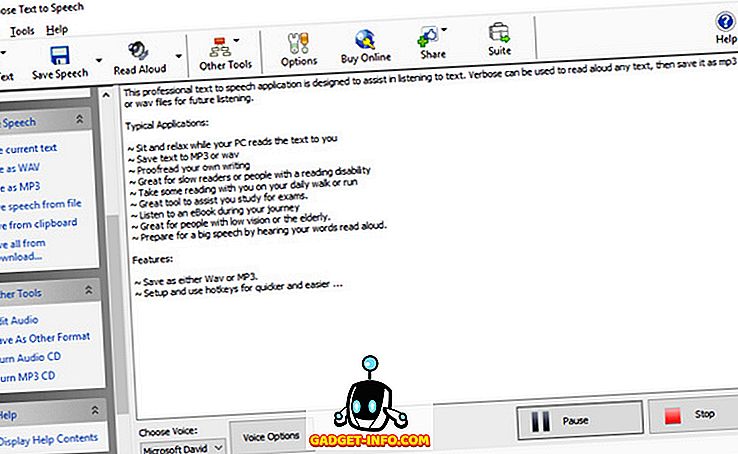
See ei pruugi olla täis igasuguseid väljamõeldud omadusi, kuid Verbose on üks paremaid TTS-tarkvara, mis on seal olemas.
Tänu äärmiselt lihtsale kasutajaliidesele on Verbose'iga alustamine cakewalk. See võib lugeda valjusti erinevaid failivorminguid, nagu PDF, DOCX, RTF, TXT ja HTML. See võib lugeda valjusti teksti peaaegu kõikjal, sh e-posti programme (nt Outlook) ja isegi veebisaite . Voice pigi ja kiiruse kontrolli funktsionaalsus, kuigi see on olemas, on üsna piiratud.
Kuid kõik ütlesid, et Verbose on suhteliselt piiratud, võrreldes rakendustega nagu NaturalReader. Siis on rippuv häälkäsklus, mis tuletab teile meelde tarkvara ostmist mõne sekundi jooksul, kui seda kasutatakse registreerimata režiimis.
Platvormi kättesaadavus: Windows 10, 8, 7, Vista ja XP
Hind: Tasulise versiooni maksumus on 60, 00 USD, 14 päeva tasuta prooviversioon
Lae alla
5. SwiftTalker
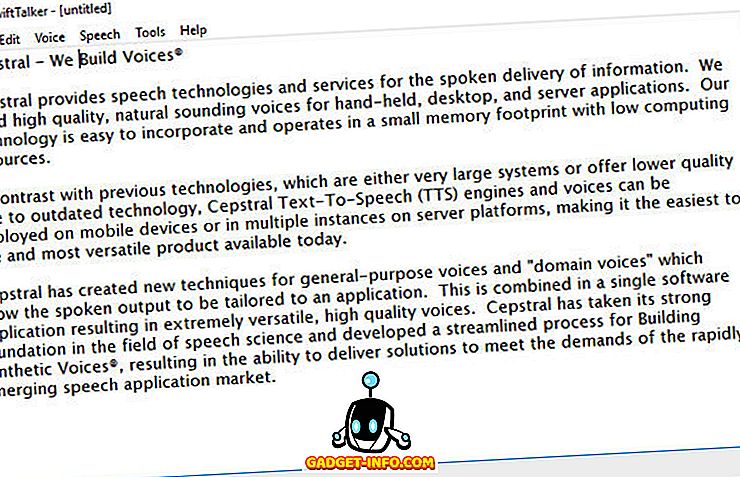
Põhimõtteliselt on SwiftTalker põhiline tekstiredaktor (üsna sarnane Notepad), mida saab kasutada värskelt loodud tekstidokumentide või juba olemasolevate lugemiseks. Rakendus võib kas lugeda valitud tekstiplokke või kogu dokumenti ning kaasas üldised valikud, nagu mängimine / paus jne. Koos põhiliste häälestustega on ka mõned väga lahedad ja funky heliefektid, mida saab häälele rakendada . Peale selle saab teksti salvestada heli ja saate kohandada ka väljundsätteid, näiteks bitikiirust. Keeletoetus hõlmab USA / UK inglise, prantsuse, saksa ja itaalia keelt.
Põhimõtteliselt on SwiftTalker üsna hea, millele on lisatud platvorm. Siiski ei ole see ilma piiranguteta, näiteks suurel hulgal ja piiratud sisendvormingu toetus.
Platvormi kättesaadavus: Windows 10, 8, 7, Vista ja XP; Mac OS X 10.6-10.8; Linux
Hind: Tasulised häälpaketid algavad $ 10.00, tasuta prooviversioon
Lae alla
6. eSpeak
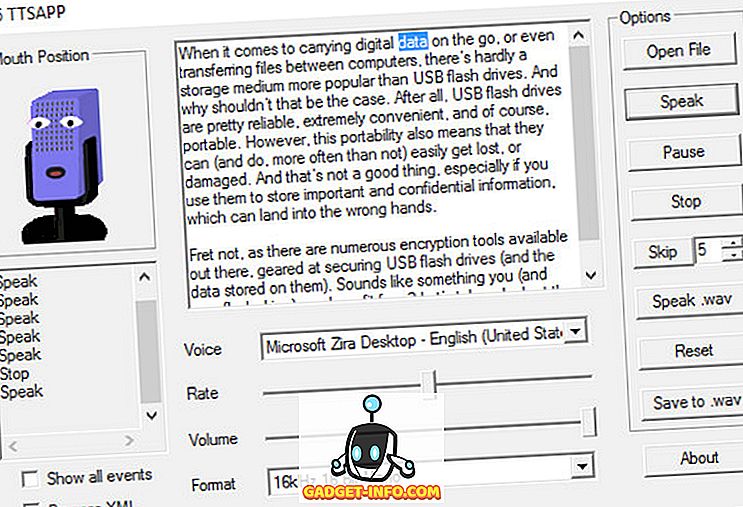
Võimelised tarkvararakendused ei pea tõesti olema kolossaalsed ja eSpeak on selle täiuslik näide. Mõõdetuna alla 1 MB suuruse mõõtmega, on see täiesti ebaühtlane teksti-kõne (TTS) utiliit, mis ei ole täpselt kõige koormavam, vaid töötab päris hästi.
eSpeakil on üsna piiratud failivormingu toetus, millest ta saab teksti lugeda, piirdudes vaid TXT ja XML-ga. Kaasas valitavad häälvalikud ja saate muuta helitugevust ja helitugevust. Lisaks sellele sisaldab see kõiki põhilisi hääljuhtimis- / lugemisvalikuid, nagu paus, vahelejätmine ja lähtestamine. Hoolimata sellest, et eSpeak on kerge, toetab see üllatavalt paljusid keeli, nagu kantoni, eesti, läti, norra ja rootsi keel; ja saab isegi töötada käsurea tööriistana kõigi sinu klaviatuuri nugude jaoks.
Platvormi kättesaadavus: Windows 10, 8, 7, Vista ja XP; Mac OS X
Hind: tasuta
Lae alla
7. Zabaware TTS lugeja
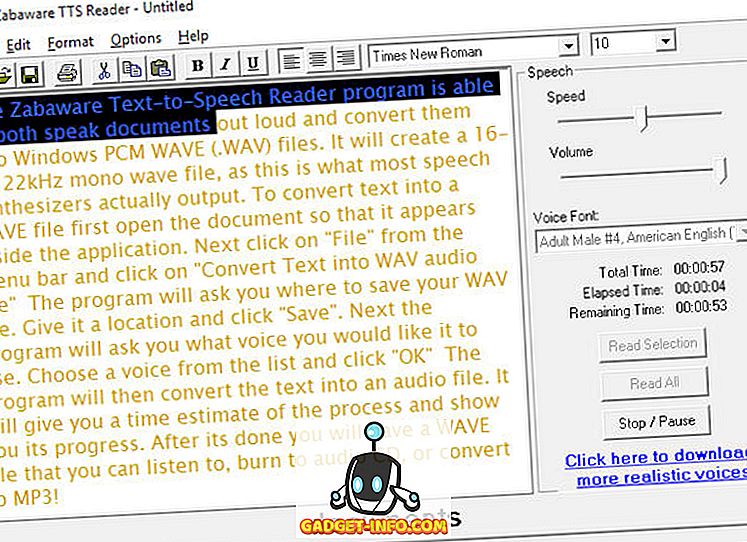
Zabaware TTS Readeri põhifunktsioonid hõlmavad valjuhääldisse tekstisisu lugemist, mis on kopeeritud ja kleepitud ise rakendusse, ning võib ka tekstifaile vastu võtta ka sisendina. Zabaware TTS-lugejaga kaasneb hulk häälekogusid, mida saab osta ka internetis. Peale selle võib see jälgida ja lugeda lõikepuhvrit, samuti e-kirju ja veebilehti. Loe teksti saab salvestada WAV-failidena. Zabaware TTS Readeri ainulaadne omadus on see, et ta saab automaatselt lugeda standardaknaid, nagu hüpikaknad, hoiatades teid, kui nad vajavad tähelepanu . See muudab Zabaware TTS Readeri omamoodi isiklikuks abiliseks, mis on päris korralik, kui mind küsid. See tähendab, et vormingutoetus on üsna piiratud.
Platvormi kättesaadavus: Windows 10, 8, 7, Vista ja XP
Hind: tasuta
Lae alla
8. Adobe Acrobat Reader
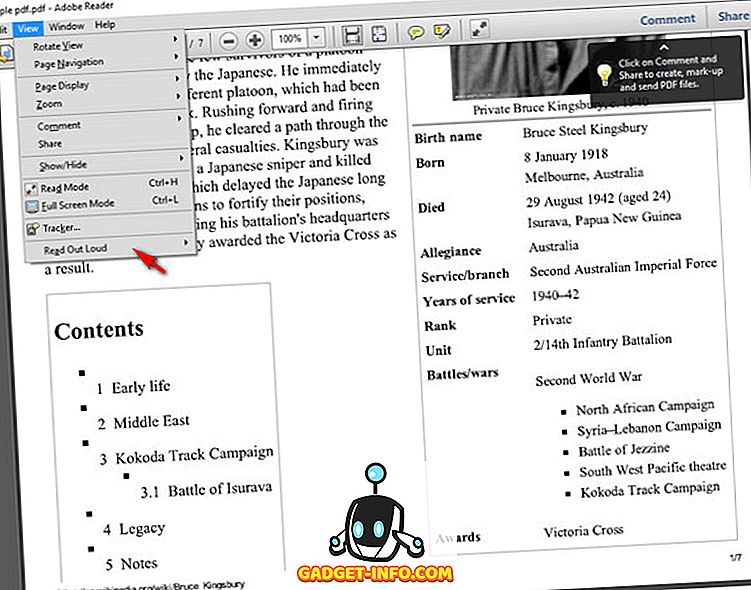
Te võite küsida, miks on Adobe Acrobat Reader kaasatud TTS-tarkvara loetellu, kuna see on PDF-lugeja, täiesti teistsugune tarkvararakendus. Kuigi see on tõsi, on Adobe Acrobat Readeril sisse ehitatud ka mõned põhilised teksti-kõne (TTS) headused.
Kui kõik, mida vajate, on tekstipõhine lahendus, mis suudab aeg-ajalt PDF-failide valjusti lugeda, sobib Adobe Acrobat Reader arve ideaalselt. Tänu oma “ Loe Loud ” funktsioonile saab PDF-faile lugeda kas lehekülje alusel või tervikuna. Kõik, mida peate, on avada PDF-fail, mida soovite lugeda, ja valige vaade View> Loud Loud . See kõik on seal!
Platvormi kättesaadavus: Windows 10, 8, 7, Vista ja XP; Mac OS X 10.5 ja uuemad
Hind: tasuta
Lae alla
9. Mac OS Xi funktsiooni Text to Speech funktsioon
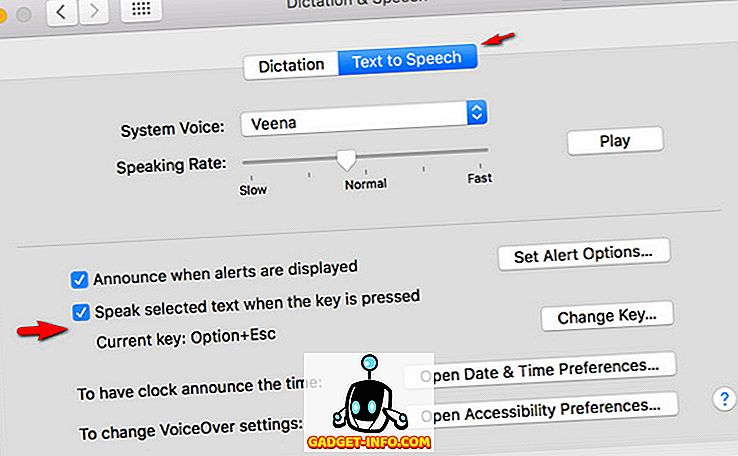
Kui teie valitud operatsioonisüsteem on Mac OS X ja kõik, mida vajate, on põhiline, kuid äärmiselt kindel tekstivestlus (TTS), ei pea te isegi kolmanda osapoole tarkvararakendust kasutama, kuna OS 'i emakeelena kõne funktsioon on kaetud.
Tekstisõnumi lubamine Mac OS X-is on lihtne ja ei kesta rohkem kui paar minutit. Siin on, kuidas seda teha:
- Avage System Preferences> Dictation & Speech ja valige vahekaart Text to Speech .
- Kui vajutate klahvi, aktiveerige valitud tekst .
See on peaaegu see! Saadaval on ka muud (valikulised) seaded ning neid saab kasutada täiendavate häälte valimiseks (allalaadimise järel), kõnelemise kiiruse muutmiseks ja sellistele asjadele. Kui tekst on kõnele seadistatud, saate valida mis tahes tekstipunkti ja kasutada konfigureeritud klahvikombinatsiooni (Option + Escape), et tekst lugeda. Võite isegi seda raskete sõnade häälduste õppimiseks kasutada. Jah, eks?
Märkus: Neile, kes kasutavad Windowsi, saab sisseehitatud Microsoft Narrator utiliiti kasutada ka sarnase funktsionaalsuse saavutamiseks. Kuid see on päris kaval ja meie testides ei suutnud enamik korda töötada.
Platvormi kättesaadavus : Mac OS X
Hind: tasuta
Vähem lugemist, rohkem kuulamist!
Teksti kõneks (TTS) tarkvara võtab digitaalse tekstilise tarbimise eest peaaegu kõik probleemid, tehes kogu asja kiiremaks ja mugavamaks. Ja nagu eespool on näha, on olemas palju selliseid lahendusi. Kas otsite kõnesünteesi absoluutset parimat? Mine NaturalReader, Balabolka või TextAloud. Kas ei taha kõiki kellasid ja viled ning eelistaksite ainult põhilist teksti kõneks? Kasutage eSpeak või Verbose. Proovige kõiki ülaltoodud küsimusi ja hollerit, milline neist on teie jaoks parim kommentaar allpool toodud kommentaarides.